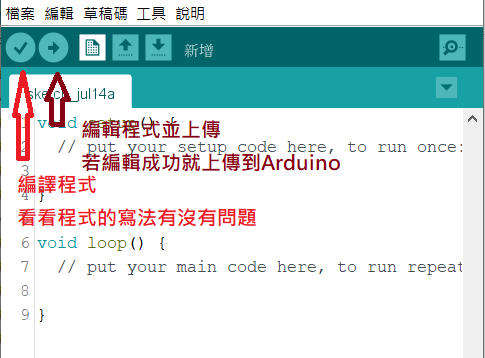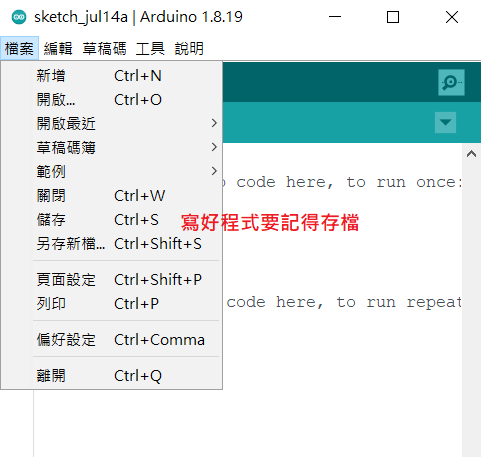內容目錄
ToggleArduino IDE
為了對Arduino進行程式編輯,我們需要Arduino IDE(開發環境)。
可以從這裏下載。
Windows:
- 連到該網站,再到”下載”網頁,然後選擇Windows版本安裝程序。
- 如果您想支持該項目,可以考慮donate一些錢,之後再點擊”下載”,或直接點選”下載”。
- 下載完成後開啟並執行。
- 授予管理員權限。
- 同意許可協議。
- 選擇適當的選項,您將需要Arduino軟體和USB驅動程序,其他三個是可選的。
- 接受預設的安裝路徑,或選擇另一個。然後點擊安裝。
- 當系統提示您是否要安裝Arduino USB驅動程序(設備軟體)時,點擊安裝。
- 等待安裝程序完成,然後啟動Arduino IDE。
(完整的安裝指南也可以在Arduino網站上找到。)
完成安裝後,就可以開始寫Arduino程式。我們以Arduino Nano開發板為例,當它連上USB線並插上電腦後,最重要的三個設定是選對開發板、處理器及序列埠。如下圖示:
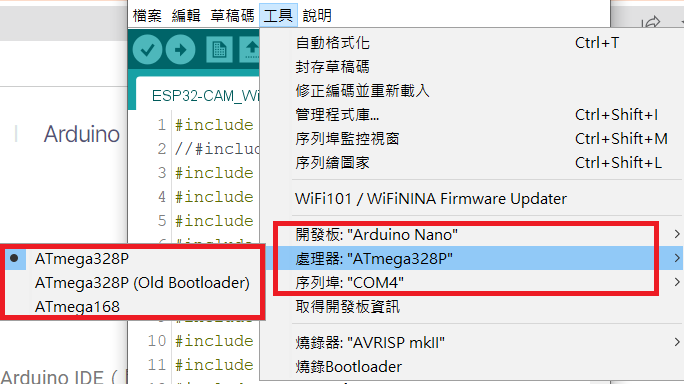
處理器這邊Atmega168現在很少人用了,Bootloader則有新的也有舊的兩種設定,我這邊是舊的才可以用,各位可以都試試看。
序列埠這裡是當你把Arduino連到你的電腦後,電腦會給你的Arduino一個編號,如果這次是COM4,那下次換一片新的Arduino,編號就是COM5。
“管理程式庫”讓你可以很方便的下載全世界有名的開源軟體,讓你寫程式更容易。
編譯、上傳
當我們程式寫完後需要編譯程式後上傳到Arduino才能執行,下面簡單介紹Arduino IDE開發工具的基本功能。